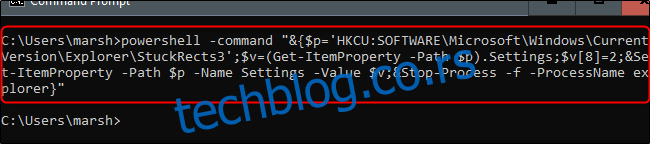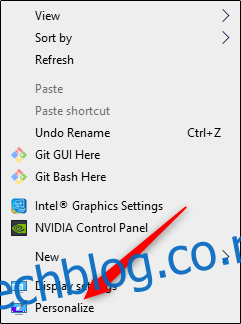Виндовс трака задатака је одлична за брз приступ често коришћеним апликацијама на вашем рачунару. Међутим, неки корисници више воле да га сакрију како би уштедели простор на екрану. Ево како да сакријете траку задатака на Виндовс 10.
Аутоматски сакријте траку задатака у подешавањима
Да бисте аутоматски сакрили траку задатака, кликните десним тастером миша било где на радној површини рачунара и изаберите „Персонализуј“ у искачућем менију.
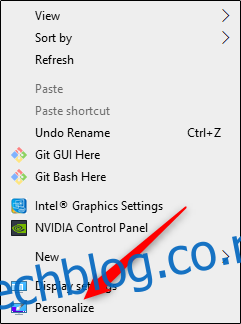
Појавиће се прозор „Подешавања“. У левом окну изаберите „Трака задатака“.
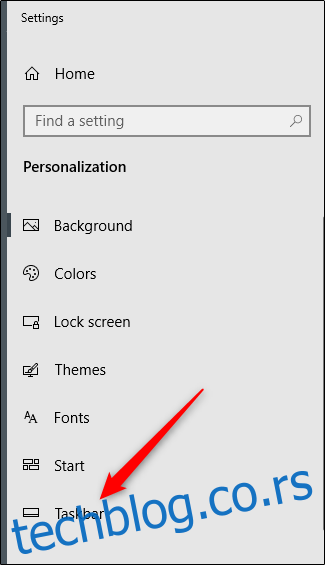
Алтернативно, можете да кликнете десним тастером миша на саму траку задатака и из менија изаберете „Подешавања траке задатака“.
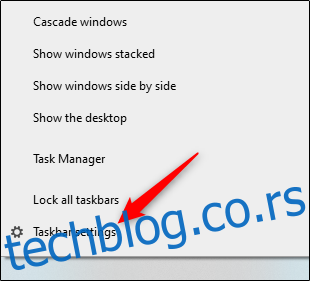
Без обзира који метод одаберете, сада ћете бити у менију Подешавања траке задатака. Одавде пребаците клизач на „Укључено“ под „Аутоматски сакријте траку задатака у радном режиму“. Ако ваш рачунар може да пређе на режим таблета, можете сакрити траку задатака тако што ћете ту опцију такође укључити.
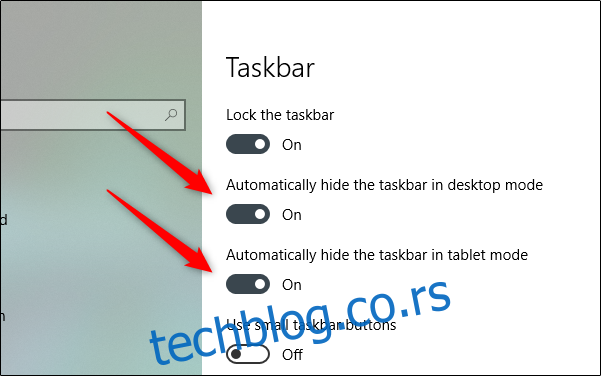
Ваша трака задатака ће се сада аутоматски сакрити. То значи да се оно неће појавити ако не добијете обавештење од апликације на траци задатака или не пређете мишем преко места где би трака задатака требало да буде.

Ова подешавања можете поништити враћањем клизача у положај „Искључено“.
Аутоматски сакријте траку задатака помоћу командне линије
Ако се осећате као хакер, такође можете укључити и искључити опцију аутоматског скривања покретањем команди помоћу командне линије.
Прво отворите командну линију тако што ћете унети „цмд“ на Виндовс траку за претрагу, а затим изаберите апликацију „Командни редак“ из резултата претраге.
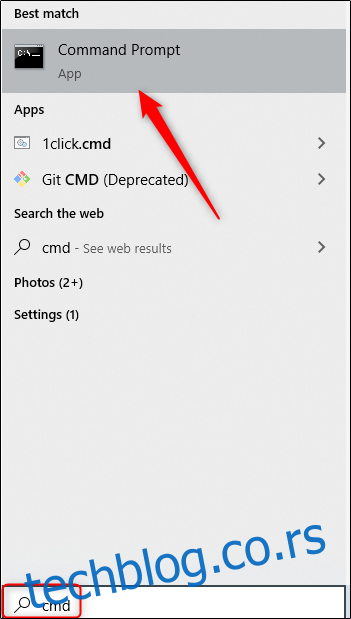
У командној линији, покрените ову команду да бисте укључили опцију аутоматског сакривања траке задатака:
powershell -command "&{$p='HKCU:SOFTWAREMicrosoftWindowsCurrentVersionExplorerStuckRects3';$v=(Get-ItemProperty -Path $p).Settings;$v[8]=3;&Set-ItemProperty -Path $p -Name Settings -Value $v;&Stop-Process -f -ProcessName explorer}"
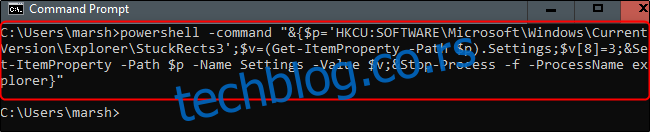
А да бисте искључили опцију аутоматског сакривања траке задатака, покрените ову команду:
powershell -command "&{$p='HKCU:SOFTWAREMicrosoftWindowsCurrentVersionExplorerStuckRects3';$v=(Get-ItemProperty -Path $p).Settings;$v[8]=2;&Set-ItemProperty -Path $p -Name Settings -Value $v;&Stop-Process -f -ProcessName explorer}"